Методичка_WORD. Федеральное государственное образовательное бюджетное учреждение
 Скачать 4.75 Mb. Скачать 4.75 Mb.
|
Упражнение 4Ввести 1-ую строку заголовка нижеприведенного текста, задав для него жирный шрифт размера 15 и расположение по центру. Для ввода текста "Word 2013" воспользуйтесь функцией автозамены (например, "ww" или "вв"– заменять на "Word 2013"). Вторую строку заголовка ввести также по центру жирным шрифтом, но размером 14 пт. Задать функцию автоматической расстановки переносов слов. Последующий текст вводить в три газетные колонки обычным шрифтом размера 11 с выравниванием по ширине и красной строкой в 1 см. Задать проведение вертикальных линий между колонками. . Для текста "Вставка в документ Word 2013 таблицы Excel" отменить ввод текста в виде газетных колонок и задать для него выравнивание по центру и жирный шрифт размером 14 пт. Создать таблицу, включающую 5 столбцов и 6 строк. Ввести в первые две строки шапку таблицы, объединив в 1ой строке ячейки третьего и четвертого столбцов, а в 1м, 2м и 5м столбцах – верхнюю и нижнюю ячейки. Ввести данные в таблицу, воспользовавшись функцией автозамены для ввода текста "Принтер лазерный" и "Принтер струйный" (например, пл и пс). Вставить перед первым столбцом пустой столбец. Для первых двух ячеек нового столбца скопировать формат из таких же ячеек соседнего столбца. Ввести в эти ячейки текст "№ п/п". Пронумеровать в первом столбце товары. Уменьшить ширину столбца. В конце таблицы вставить пустую строку. Во второй столбец этой строки ввести текст "Итого:". Итоговые данные по количеству товаров получить средствами автоматического суммирования. Данные в столбце Объем продаж получить используя формулу произведения числовых данных столбцов С и Е. Так, для третьей строки "Принтер лазерный ЧБ": расчет объема продаж будет произведен по формуле: =Product(C3;E3). Отобразить расчетные формулы в таблице, затем вернуться к отображению результатов. Изменить значение проданного количества цветных лазерных принтеров на 6 и обновите в столбце "Объем продаж" соответствующее поле. Задать первым двум строкам таблицы функцию заголовка таблицы. Расчертить таблицу, воспользовавшись средством табличного автоформата. Задать возможность автоматической вставки названий таблицы при создании каждой новой таблицы. В появившейся над таблицей строке после текста Таблица 1 напечатать дополнительное название Продажа принтеров. Отступить несколько строк вниз и вставить в текст график по данным столбцов "Заказано" и "Продано" как показано ниже. В появившейся таблице значений вместо текста Гистограммавставить соответствующие значения столбца "Наименование товара", используя те же средства автозамены, что и при заполнении основной таблицы. Вставка в документ Word 2013 таблицы Excel  Работа с таблицами в Word
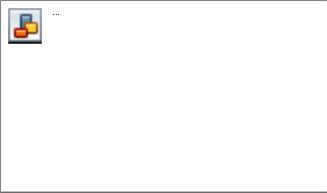 | |||||||||||||||||||||||||||
